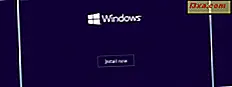Als u een computer hebt gebruikt, hebt u ook een computertoetsenbord gebruikt. En als dat waar is, hebt u zeker de functietoetsen gezien en waarschijnlijk ook gebruikt. Dit zijn de F1-, F2- tot F12-toetsen die zich in de bovenste rij van de meeste toetsenborden bevinden. Hoewel u waarschijnlijk weet wat een paar van deze toetsen doen, kunnen er F-toetsen zijn waarvan u het doel niet weet. Tenzij je de evolutie van computers vanaf hun vroege dagen hebt gezien, weet je waarschijnlijk niet waarom ze zijn uitgevonden en waarvoor. In het artikel van vandaag zullen we wat kennis met u delen, over het doel van de functietoetsen op het toetsenbord, of gewoon met de naam: de F-toetsen.
Een korte geschiedenis van de functietoetsen (F1 tot F12)
Vandaag, als we het hebben over functietoetsen, denken we meteen aan een reeks toetsen die te vinden zijn op computertoetsenborden. Maar dat was niet altijd het geval: voordat computers de wereld veroverden, vertrouwden mensen altijd op typemachines om afgedrukte documenten te maken.
Schrijfmachines waren vergelijkbaar met computertoetsenborden: ze hadden veel toetsen en bevatten altijd letters, cijfers, leestekens en andere symbolen. Een "sleutelaspect" voor veel geavanceerde schrijfmachines was het feit dat ze ook een aantal functietoetsen hadden. Deze functietoetsen waren geen toetsen met letters, cijfers of andere symbolen erop. Ze werden F1, F2, F3, F4 enzovoort genoemd. Deze functietoetsen kunnen afzonderlijk worden geprogrammeerd om een bepaalde actie uit te voeren wanneer u erop drukt. Oh, en ze waren niet altijd gebouwd op de bovenste rij van het toetsenbord, zoals het tegenwoordig het geval is met toetsenborden voor computers. Fabrikanten kiezen vaak voor het maken van onafhankelijke blokken met functietoetsen, zoals het blok dat wordt weergegeven in de onderstaande afbeelding.

Bron: Wikipedia
In de loop der jaren werden verschillende toetsenbordmodellen op verschillende apparaten gebruikt, maar degene die het meest wordt gebruikt en tegenwoordig het meest wordt gebruikt, is het IBM-toetsenbordmodel dat populair werd gemaakt door het bedrijf met dezelfde naam, tijdens de jaren 1970, toen de eerste personal computers verschenen.
De eerste IBM-toetsenborden hadden meestal 10 of 12 functietoetsen, gebouwd aan de rechterkant, gerangschikt in drie blokken, elk met 4 toetsen, of aan de linkerkant, geplaatst in twee groepen, elk met 5 toetsen.

Bron: Wikipedia
Later besloot IBM om numerieke toetsen aan de rechterkant van hun toetsenborden op te nemen en de functietoetsen naar de bovenkant van het toetsenbord te verplaatsen, waar ze werden gegroepeerd in drie groepen van vier sleutels. Hoogstwaarschijnlijk gebruikt het toetsenbord dat u nu gebruikt nog steeds dezelfde opstelling.

Functietoetsen werden door verschillende computerprogramma's gebruikt om verschillende functies te vervullen. Na verloop van tijd werden veel van die functies gebruikelijk, zelfs standaard als je dat wilt. Dat is waarom, zoals je in het volgende gedeelte van dit artikel zult zien, F1 bijna altijd wordt gebruikt voor het openen van Help- bestanden en Alt + F4 bijna altijd wordt gebruikt voor het sluiten van apps.
Wat doen de functietoetsen op Windows-computers?
De F1-, F2- tot F12-toetsen doen verschillende dingen in verschillende besturingssystemen en in verschillende toepassingen. Ze kunnen ook worden gebruikt in combinatie met de toetsen Ctrl, Alt en Shift op uw toetsenbord en wijzigen hun acties. Zoals we eerder kort noemden, zijn veel acties gekoppeld aan functietoetsen standaard geworden en worden ze veel gebruikt voor dezelfde acties in veel verschillende apps en programma's. Dit zijn de meest voorkomende toepassingen voor de F-toetsen in Windows:
- F1 - Gebruikt door programma's voor het openen van Help .
- F2 - Gebruikt door Windows voor het hernoemen van bestanden en mappen . Wordt ook door veel fabrikanten gebruikt om u toegang te geven tot de BIOS-instellingen wanneer u deze onmiddellijk indrukt nadat u uw computer hebt ingeschakeld.
- F3 - Gebruikt voor het zoeken naar bestanden en inhoud in verschillende apps.
- F4 - Gelijktijdig ingedrukt met de Alt-toets, zoals bij Alt + F4, wordt het actieve programma gesloten . Gelijktijdig gedrukt met de Ctrl-toets, zoals in Ctrl + F4, wordt het actieve programmavenster gesloten . Het sluit ook het huidige browsertabblad als u op Ctrl + F4 drukt in een webbrowser.
- F5 - Gebruikt om de inhoud van het huidige venster te verversen . Het kan worden gebruikt voor het vernieuwen van de inhoud van een map, maar het wordt vooral gebruikt voor het vernieuwen van de inhoud van de webpagina's die u bezoekt met behulp van webbrowsers. Bij gebruik in combinatie met de toetsen Ctrl of Shift (zoals in Ctrl + F5 of Shift + F5 ) in een webbrowser, wordt de webpagina opnieuw geladen en wordt de inhoud in de cache genegeerd en wordt de volledige inhoud van de webpagina opnieuw gedownload opnieuw.
- F6 - Heeft geen standaardgebruik in Windows en de actie verschilt van programma tot programma.
- F7 - Het heeft geen standaardgebruik in Windows. De actie verschilt van programma tot programma.
- F8 - Als u Windows 7 of eerder gebruikt, zou het indrukken van de F8-toets tijdens het opstarten het opstartmenu van Windows weergeven. Dit is een methode voor toegang tot verschillende opties voor probleemoplossing, zoals het openen van de Veilige modus.
- F9 - Het heeft geen standaardgebruik in Windows.
- F10 - Gebruikt om het menu van het programma dat u gebruikt in te schakelen . Nadat u op F10 op uw toetsenbord hebt gedrukt, kunt u de richtingstoetsen gebruiken om door de menu-opties van het programma te bladeren. Bij gebruik in combinatie met de Shift- toets, wordt het rechtsklikmenu weergegeven. Als u zich in het BIOS van uw computer bevindt, wordt F10 meestal gebruikt om de wijzigingen die u in de BIOS-instellingen hebt aangebracht op te slaan.
- F11 - Wanneer ingedrukt in een webbrowser, wordt de huidige webpagina weergegeven in de modus Volledig scherm . Als u nogmaals hierop drukt, keert het display terug naar de oorspronkelijke, normale staat.
- F12 - Het wordt door veel webbrowsers gebruikt om de ontwikkelaarstools te openen.
Sommige functietoetsen zijn specialer dan andere ...
Afhankelijk van de fabrikant van uw toetsenbord, kunnen sommige functietoetsen nog specialer zijn en nog interessantere dingen doen. Veel laptop-toetsenborden, maar ook enkele toetsenborden van volledig formaat, hebben een speciale functietoets, de Fn-toets. De Fn-toets wordt gebruikt in combinatie met andere toetsen, meestal andere functietoetsen (F1, F2, F3, tot F12), en wijzigt hun gedrag.

Bijvoorbeeld als u een multimediatoetsenbord hebt, zoals de Razer BlackWidow:
- Als u op de Fn-toets drukt, kunt u samen met de F1-, F2- en F3-toetsen het audiovolume in Windows regelen.
- als je op Fn drukt, kun je samen met de F5-, F6- of F7-toetsen de manier bepalen waarop mediabestanden worden afgespeeld (ze werken als terugspoelen / vorige, afspelen / pauzeren en doorsturen / volgende),
- als u op de Fn-toets drukt, kunt u met de F9-toets macro's opnemen tijdens het spelen, en
- Als u op Fn + F10 drukt, wordt de spelmodus op uw toetsenbord in- of uitgeschakeld.

Op dezelfde manier kunnen andere toetsenbordfabrikanten de functietoetsen vooraf programmeren om standaard andere dingen te doen. Een ander goed voorbeeld voor het gebruik van functietoetsen door fabrikanten om aangepaste functies toe te voegen zijn laptoptoetsenborden. De meeste laptops hebben functietoetsen die standaard zijn toegewezen om dingen te doen zoals het verhogen of verlagen van de schermhelderheid, het aanpassen van het volume, het in- of uitschakelen van het touchpad, enzovoort.

Conclusie
Misschien gebruikt u de F-toetsen vaak, of misschien niet. Misschien vind je ze leuk, of misschien niet. Maar wat je ook van hen vindt, je moet toegeven dat de functietoetsen nuttig kunnen zijn als je leert hoe ze werken en wat ze doen. Als u ze gebruikt, kunt u veel productiever werken als u uw computer gebruikt. Als je andere interessante toepassingen kent voor de F1 tot F12-toetsen, aarzel dan niet om ze in een reactie hieronder te delen.